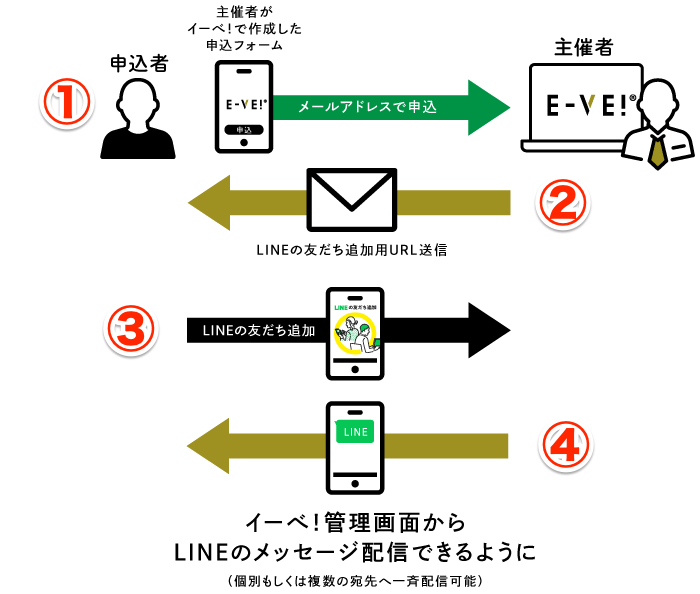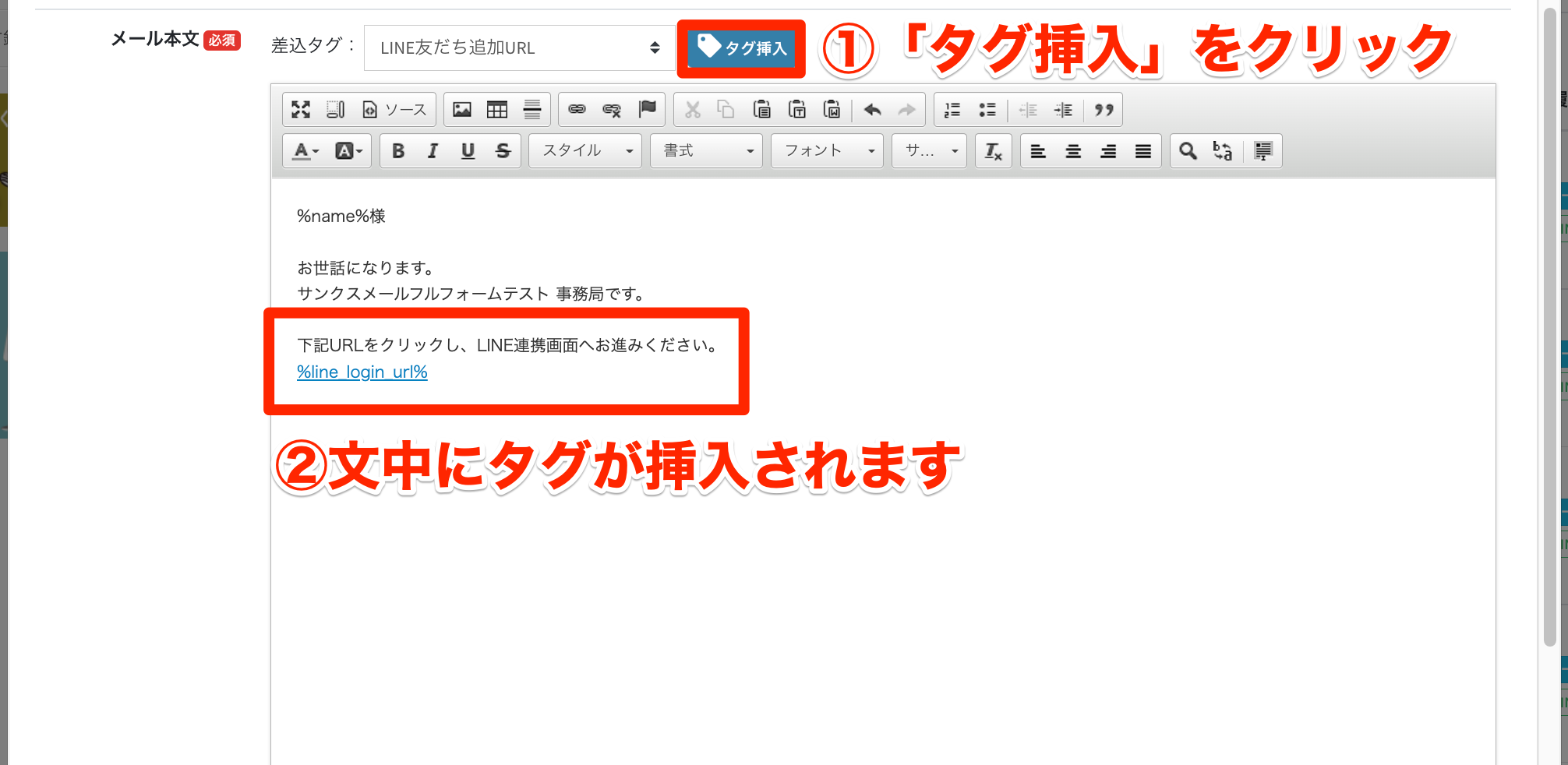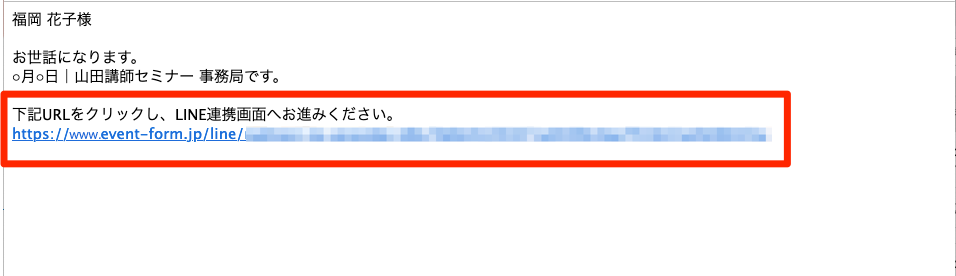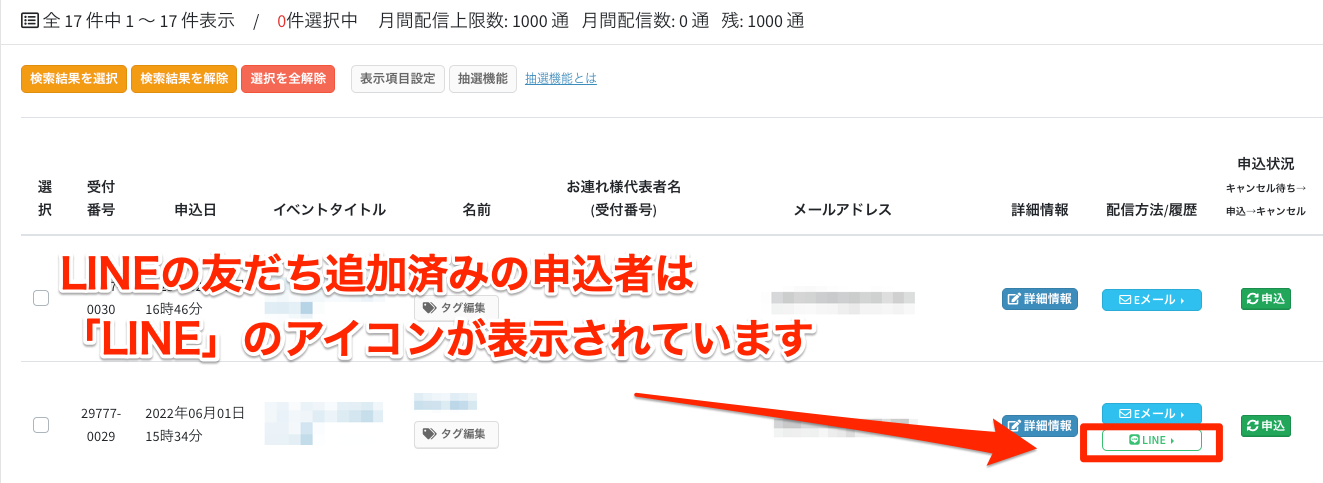■申込者にLINEのメッセージ配信をするまでの流れ
〈 全4ステップ 〉
1. 申込者がメールアドレスで申込(主催者が作成したイーべ!フォーム)を行います。
2. メールアドレス宛に「LINEの友だち追加URL」を送ります。
※申込者へ「LINEの友だち追加URL」を送る前に、イーベ!と主催者の「LINE公式アカウント」を連携してください。
3. 申込者が、URLからLINEの友だち追加を行います。
4. イーべ!管理画面から、申込者にLINEのメッセージ配信ができるようになります。
■申込者にLINEの友だち追加をしてもらう方法
【1】イーベ!と主催者のLINE公式アカウントを連携した後、申込者に「LINEの友だち追加URL」タグを挿入したメールを送ります。
(タグ挿入方法は以下【2】【3】参照)
タグはすべてのメールやページ内に挿入可能です。
- 申込完了メール
- 個別メール
- 一斉メール
- リマインダーメール
- 入金確認メール
- 申込完了ページ
【2】差込タグの一覧から、「LINEの友だち追加URL」を選択してください。
【3】「タグ挿入」をクリックすると、文中にタグが挿入されます。
【4】送信メールでは、以下のように表示されます。
【5】URLをクリックすると、LINEログイン画面が表示されます。ログイン後、「友だち追加」を選択していただくと、友だち追加が完了します。
【6】LINEの友だち追加が完了すると、イーベ!管理画面からLINEのメッセージ配信ができるようになります。
LINEの友だち追加が完了した申込者は、イーべ!管理画面の申込者一覧で以下のように「LINE」のアイコンが表示されます。
「LINE」のアイコンがついた申込者へは
イーべ!から「個別」メッセージと複数選択の上「一斉」メッセージを配信することができます。
配信方法についてについては〈マニュアル4/4〉をご覧ください。
※ ご注意ください ※
申込者がイーべ!を介して「LINEの友だち追加」をすると「配信方法/履歴」項目に「LINE」アイコンが表示されますが、申込者がLINEアプリ側で「友だち追加を解除」した場合も、イーべ!管理画面内では「LINE」アイコンが表示されたままになります。
その場合、LINEのメッセージ配信の操作を行っても、メッセージは送信されません。
申込者がイーべ!を介して「LINEの友だち追加」をすると「配信方法/履歴」項目に「LINE」アイコンが表示されますが、申込者がLINEアプリ側で「友だち追加を解除」した場合も、イーべ!管理画面内では「LINE」アイコンが表示されたままになります。
その場合、LINEのメッセージ配信の操作を行っても、メッセージは送信されません。
※イーべ!での「LINEの友だち追加」の定義について
イーべ!における「LINEの友だち追加」とは、イーべ!が生成した「LINEの友だち追加URL」タグを通じて、申込者が「LINEログインをした」段階を指します。
この定義に基づき、前述の申込者には、申込者一覧で「LINE」アイコンが表示されます。
また、申込者詳細情報・申込者情報ファイル(.csv)の「LINEの友だち追加タグ日時」項目に、その時間が記載されます。
LINE連携に関するマニュアル〈全4ページ〉
- 【 3/4 】申込者にLINEの友だち追加をしてもらう方法〈このページです〉